| Microsoft Excel是Microsoft为使用Windows和Apple Macintosh操作系统的电脑编写的一款电子表格软件。直观的界面、出色的计算功能和图表工具,再加上成功的市场营销,使Excel成为最流行的个人计算机数据处理软件。 先说一下我们的要求,需要实现用户选择对应人员时间,可以通过EXCEL柱形图表显示出来对应的成绩,先看一下原数据
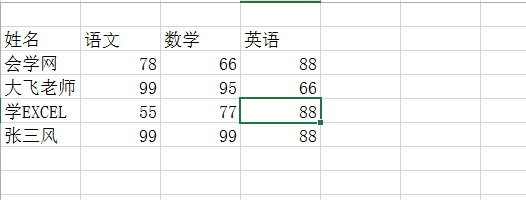
我们先回顾一下EXCEL的INDEX函数的用法:在一个区域中找出对应的单元格的值,在这里数据区域是固定的,那么用户选择那个人我们现在还不知道,需要通过一个控件(excel2013版本)去实现
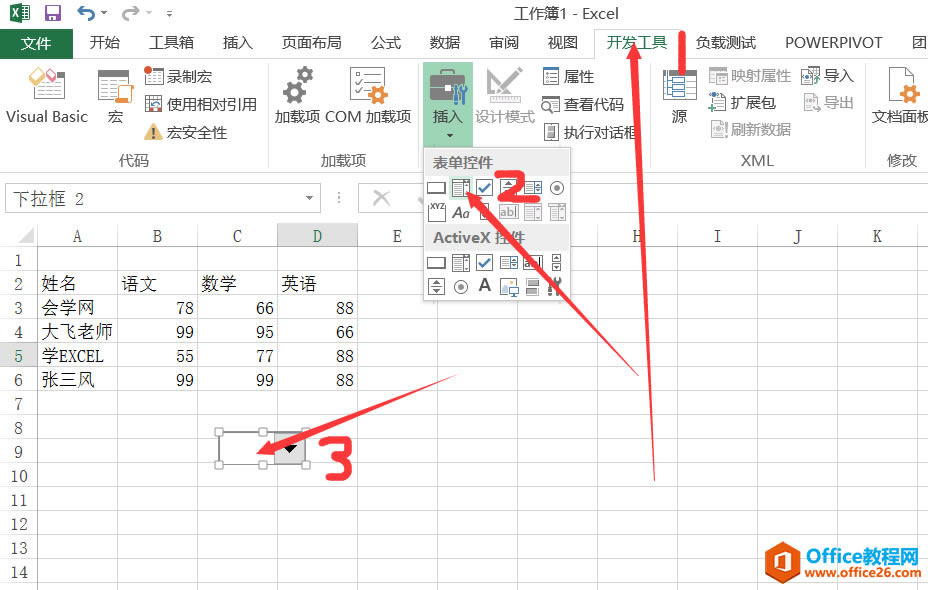
第一步:先选择开发工具,然后选择下拉列表控件,在工作表中会出现如图3所表现的。我们现在在控件上击鼠标右键。弹出如下对话框
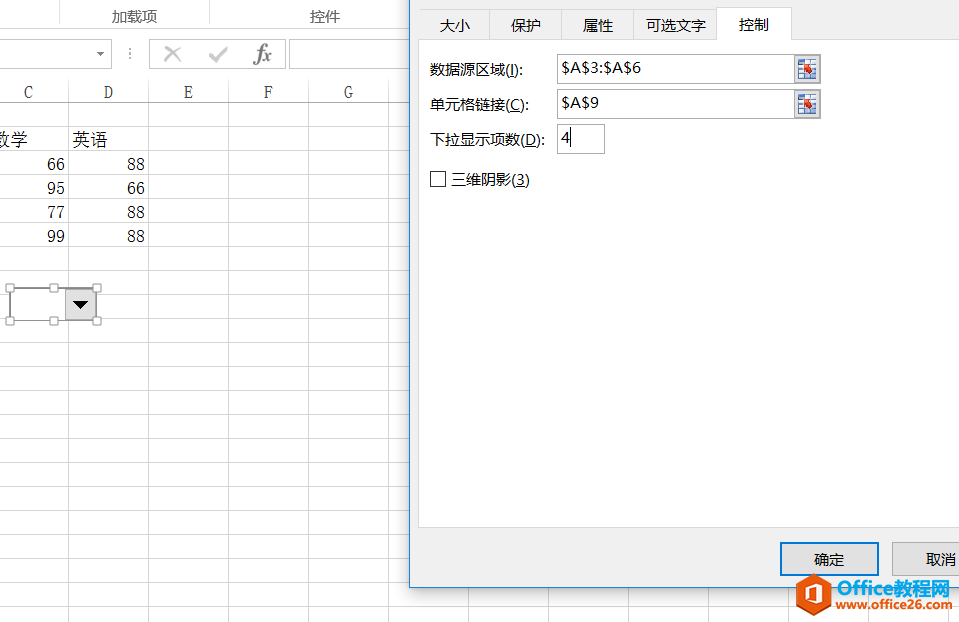
在数据源区域我们选择用户姓名的区域,最后用户选择控件会返回一个值(单元格链接),这个值其实返回的对应的行,那么说到这里,大家就应该知道了,用户通过下拉列表选择那么就会返回值。
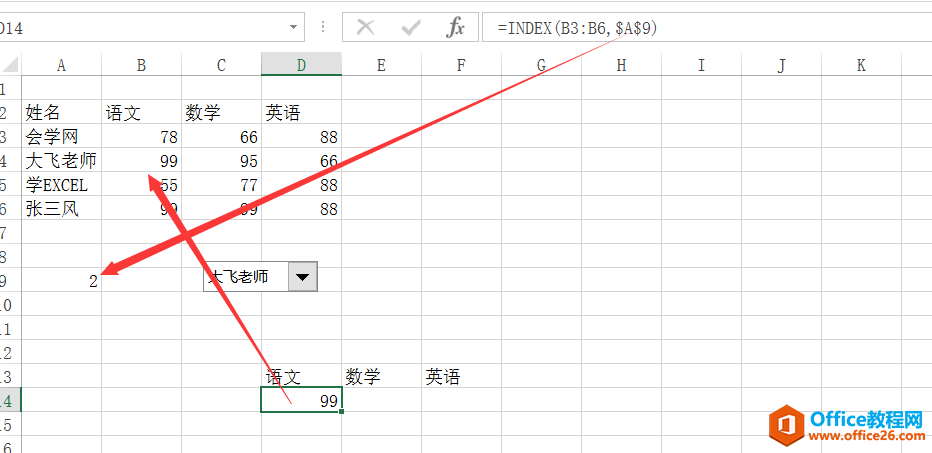
最后复制一个数据区域,使用EXCEL的index函数就可以找到对应的值,如上图所示,如果用户选择不同的姓名,那么这个单元格区域的值就会根据用户的选择发生变化。做到这里,我们的动态图表基本上就快好了。现在只需要图表插入进来,选择数据,然后美化就可以了
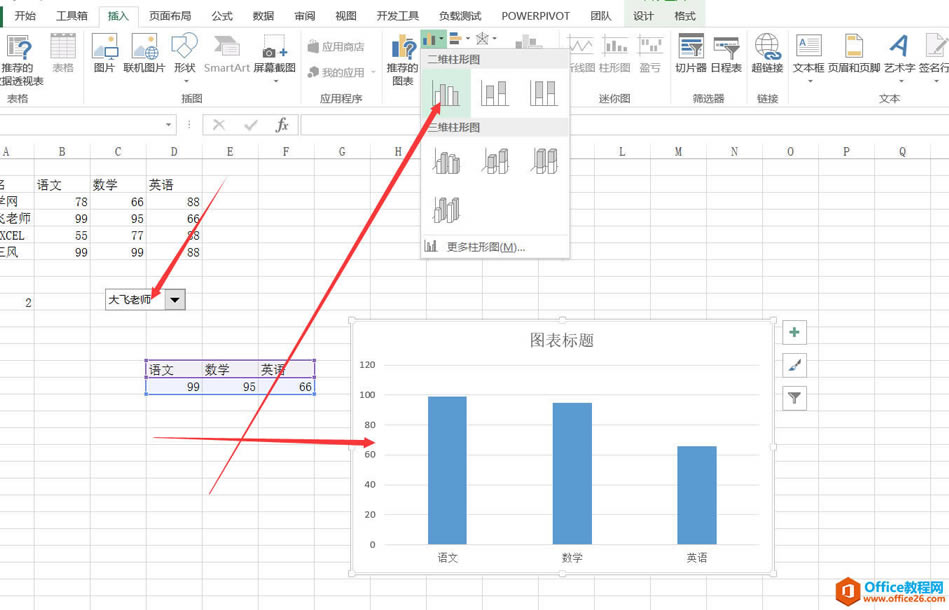
最后用户选择不同的姓名,EXCEL图表就会发生变化。
Excel整体界面趋于平面化,显得清新简洁。流畅的动画和平滑的过渡,带来不同以往的使用体验。
| 
